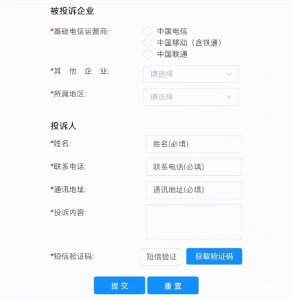苹果13滚动截屏怎么操作(苹果13滚动截屏怎么操作视频)
苹果13滚动截屏怎么操作(苹果13滚动截屏怎么操作视频)
大家好,近期很多朋友对于
苹果13滚动截屏怎么操作
产不是很理解。然后还有一些网友想弄清楚苹果13滚动截屏怎么操作视频,(www)已经为你找到了相关问题的答案,接下来和我们一起看看吧,希望对大家有所帮助!
safari在iOS 13和iPadOS 13中获得了许多新的强大功能。新的下载管理器,适用于iPad的桌面级浏览功能等等。但有一件事并没有像Safari的屏幕截图标记视图中的调整一样被讨论。您现在可以在iOS 13和iPadOS 13上获取网页的整页,滚动屏幕截图。以下是它的工作原理。
这是iOS屏幕截图标记功能而非Safari功能。它现在只适用于Safari。我们希望Apple在未来能够在iMessages和WhatsApp等任何消息应用程序中实现这一点。Android手机已经有很长一段时间了。
如何在iPhone上的Safari中滚动整页屏幕截图
第1步:打开要在iPhone或iPad上截取屏幕截图的网站。
第2步:使用音量调高 + 侧键组合或适用于您设备的屏幕截图组合截取屏幕截图。
第3步:您现在可以在左下角看到一些预览。点击它。
第4步:这将带您进入熟悉的屏幕截图注释和标记视图。您会注意到顶部有一个新标签。在这里,点击整页。
第5步:立即,您将看到整个网页预览在屏幕上可用。您可以使用右侧的滚动条滚动整个页面。您还可以选择任何工具来注释屏幕截图。
第6步:现在您可以点击完成按钮。在这里,选择保存到文件,然后在iPhone / iPad或iCloud Drive上选择一个文件夹。您还可以点击“ 共享”按钮将屏幕截图作为邮件附件发送。
第7步:确认目的地后,iOS会将屏幕截图保存为PDF。您可以打开“文件”应用程序,找到PDF,然后与您想要的任何应用程序共享。
标签: